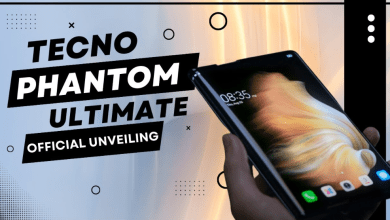फ़ोटोशॉप का उपयोग करके कई तरीकों से एक छवि में भाषण कैसे मिटाएं

फोटोशॉप से फोटो में स्पीच कैसे मिटाएं
बहुत से लोग फ़ोटोशॉप का उपयोग करके छवि में भाषण को मिटाने का एक तरीका ढूंढ रहे हैं, क्योंकि फ़ोटोशॉप सबसे अच्छे कार्यक्रमों में से एक है जिसका उपयोग छवि संपादन प्रक्रिया में किया जा सकता है।
फोटोशॉप का एक संक्षिप्त परिचय
साइट के माध्यम से इको काहिरा हम सीखेंगे कि फ़ोटोशॉप का उपयोग करके एक छवि में भाषण को कैसे मिटाया जाए, और फ़ोटोशॉप का संक्षिप्त परिचय इस प्रकार है:
- फ़ोटोशॉप छवियों में त्रुटियों को संशोधित करने में माहिर है, और आप छवि में भाषण को एक से अधिक टूल के माध्यम से मिटा सकते हैं, इसलिए मामला पूरी तरह से जटिल प्रतीत होता है, पहले आप इसे कर सकते हैं।
- इसके विपरीत, फ़ोटोशॉप का उपयोग करके छवि में भाषण को स्कैन करने की विधि को केवल कुछ सेकंड की आवश्यकता होगी और आप इसे सीख चुके होंगे, और आपको केवल निम्नलिखित पैराग्राफ का पालन करने की आवश्यकता है।
यह भी पढ़ें: बताएं कि एंड्रॉइड पर कॉल को दूसरे फोन नंबर पर कैसे ट्रांसफर किया जाए
फोटोशॉप से फोटो में भाषण मिटाएं
फ़ोटोशॉप का उपयोग करके छवि में भाषण को मिटाने का तरीका जानने के लिए, फ़ोटोशॉप में छवियों से टेक्स्ट को पेशेवर रूप से हटाने के XNUMX सबसे अच्छे तरीके इस प्रकार हैं:
पहली विधि
- जब आप किसी टेक्स्ट को संशोधित करना या हटाना चाहते हैं और आप किसी भी कार्य कार्यक्रम के माध्यम से इसे किसी भी छवि पर संशोधित नहीं कर सकते हैं, तो आप इसे फोटोशॉप के माध्यम से संशोधित कर सकते हैं।
- क्योंकि यह प्रोग्राम बहुत कमजोर क्षमताओं वाले अन्य प्रोग्रामों की तुलना में बहुत ही पेशेवर है।
- और फोटोशॉप छवि को प्रभावित किए बिना या इसकी गुणवत्ता को कम किए बिना इसमें कोई भी संशोधन कर सकता है।
- पहला प्रबंधन जो आप उपयोग कर सकते हैं वह है स्पॉट हीलिंग ब्रश टूल
फिर टेक्स्ट के आकार के अनुसार प्रशासन के आकार को नियंत्रित करें।
- फिर धीरे-धीरे हटाने के लिए टेक्स्ट को ड्रैग करें और आप देखेंगे कि इमेज को प्रभावित किए बिना टेक्स्ट को धीरे-धीरे आसानी से हटा दिया जाता है और यह ड्रैगिंग की विधि है।
दूसरी विधि
- अन्य उपकरण सुधार उपकरण है जिसे हटाए जाने वाले पाठ का चयन करने और उसे खाली स्थान पर खींचने के लिए किया जाता है।
तीसरी विधि
- यह उपकरण मेनू से चयन उपकरण का उपयोग करना है और फिर वर्तमान पाठ के समान आकार के साथ एक वर्ग के रूप में निकटतम खाली स्थान का चयन करना है।
- उसके बाद, टूल मेनू से ट्रांसफर टूल चुनें, फिर निकाले जाने वाले टेक्स्ट के ऊपर बॉक्स को खींचें, छठा प्राथमिक, और फिर चयन को हटा दें, और आप पाएंगे कि टेक्स्ट हटा दिया गया है।
चौथा तरीका
- यदि पृष्ठभूमि समान रंग की है, तो समान पृष्ठभूमि रंग वाले टेक्स्ट को हटाने के लिए इस पद्धति का उपयोग किया जाता है।
- और पैकेट टूल्स के माध्यम से, आप छवि में पृष्ठभूमि रंग का चयन कर सकते हैं और फिर आधे पर तब तक क्लिक कर सकते हैं जब तक आप यह नहीं पाते कि यह पृष्ठभूमि के समान रंग लेता है और इस प्रकार पाठ छवियों में छिपा हुआ है।
पांचवी विधि
- फ़ोटोशॉप द्वारा भाषण को मिटाने का अंतिम तरीका व्यक्ति के लिए छवियों से लेखन को उस रंग से चुनकर हटा देना है जिस पर छवि की पृष्ठभूमि स्थित है।
- ताकि लेखन छवि की पृष्ठभूमि के समान रंग हो और यह पैकेट भी दबाते समय किया जाता है।
फोटोशॉप के उपयोग क्या हैं?
- फोटोशॉप सबसे आसान कार्यक्रमों में से एक है जिसके माध्यम से दोषों से मुक्त होने के लिए छवियों को संशोधित और संपादित किया जा सकता है।
- जहां थॉमस और जॉन नॉल ने फोटोशॉप प्रोग्राम का आविष्कार 1988 ई. में किया था।
- उनके पास पूर्ण स्वामित्व अधिकार था जब तक कि उन्होंने इसे Adobe System को नहीं बेच दिया।
- फोटोशॉप में कई बेहतरीन फीचर हैं जो कम समय में प्रोफेशनली फोटो एडिट करने में मदद करते हैं।
- इसमें छवियों को संशोधित करने के लिए उपयोग किए जाने वाले कई टूल भी शामिल हैं
यह भी पढ़ें: एंड्रॉइड के लिए मुफ्त 2022 . के लिए वीडियो पर लोगो लगाने का कार्यक्रम
फोटोशॉप CS6 में इमेज से स्पीच कैसे निकालें?
यदि आपके पास एक अद्भुत छवि है और उस पर लिखे गए पाठ को हटाना चाहते हैं, तो आप इस कार्य को अद्भुत फ़ोटोशॉप प्रोग्राम के माध्यम से पूरा कर सकते हैं, जो कई अलग-अलग लाभ प्रदान करता है जो आपको छवियों में कई संशोधन करने में मदद करता है और उनमें से टेक्स्ट को बिना किसी विकृति के हटा देता है। छवि।
- फ़ोटोशॉप प्रोग्राम के माध्यम से, आप छवि से कोई भी टेक्स्ट हटा सकते हैं, बस उस छवि का चयन करें जिसे आप टेक्स्ट को हटाना चाहते हैं और इसे प्रोग्राम में डालें।
- उसके बाद, छवि को डिक्रिप्ट करें ताकि आप इसमें कोई भी संशोधन कर सकें, और यह चरण सभी तरह से सुसंगत है।
- फिर उस चयन में से लेखन का अंतिम चयन चुनें जो आपको सूट करता है और चयन मुक्त या सीमांकित आयत या वर्ग।
- उसके बाद, प्रोग्राम के शीर्ष पर मेनू से संशोधित करें चुनें, फिर भरें चुनें, और आपके लिए एक अन्य मेनू दिखाई देगा, सूची से सामग्री-जागरूक चुनें।
- और नॉर्मल और 100% विकल्पों की पुष्टि करें, फिर ओके दबाएं और आप देखेंगे कि इमेज पर बिना किसी विकृति के इमेज पर लिखा हुआ हटा दिया गया है।
टेक्स्ट को स्कैन करने में फोटोशॉप की विशेषताएं
- फ़ोटोशॉप के कई उपयोग हैं, जिसमें फ़ोटोशॉप द्वारा छवि में भाषण को मिटाने का तरीका शामिल है, और सबसे महत्वपूर्ण बात जो इसे अलग करती है वह यह है कि यह एक आसान प्रोग्राम है जिसे कोई भी उपयोगकर्ता आसानी से निपट सकता है।
- इसमें अधिक समय नहीं लगता है और अभ्यास के साथ, आप पाएंगे कि कार्यक्रम सबसे आसान कार्यक्रमों में से एक है जिसका उपयोग आप विभिन्न संशोधन करने के लिए कर सकते हैं।
- जहां आप कई अलग-अलग डिज़ाइन और बैनर बना सकते हैं और छवियों और आधे को बहुत ही आसान तरीके से जोड़ सकते हैं।
- यह तेज़ भी है और आपके डिवाइस को धीमा नहीं करता है, और आप छवियों से टेक्स्ट को एक से अधिक तरीकों से हटा सकते हैं और कई पंक्तियों के बाद विशिष्ट तरीके से टेक्स्ट जोड़ सकते हैं।
- कार्यक्रम आपको एक छवि दिखाने के लिए छवियों को मर्ज और स्थापित करने की क्षमता भी प्रदान करता है।
- और कार्यक्रम द्वारा प्रदान किए गए टूल के माध्यम से, आप छवि में समायोजन कर सकते हैं और इसके लिए उपयुक्त पृष्ठभूमि स्थापित कर सकते हैं।
- यह प्रोग्राम Adobe द्वारा तैयार किया गया है, जिसने डिज़ाइन और संपादन से संबंधित कई अन्य प्रोग्राम तैयार किए हैं।
- हालाँकि, फ़ोटोशॉप छवि संपादन और विभिन्न तरीकों से हेरफेर में उपयोग किया जाने वाला सबसे महत्वपूर्ण कार्यक्रम है।
- यह प्रोग्राम आपको उन छवियों में उपयोग करने के लिए XNUMXD सुविधा भी प्रदान करता है जो वीडियो उत्पादन कार्य में जोड़ी जाती हैं और कई लोगों द्वारा क्रोकेट प्रिंटिंग में उपयोग की जाती हैं।